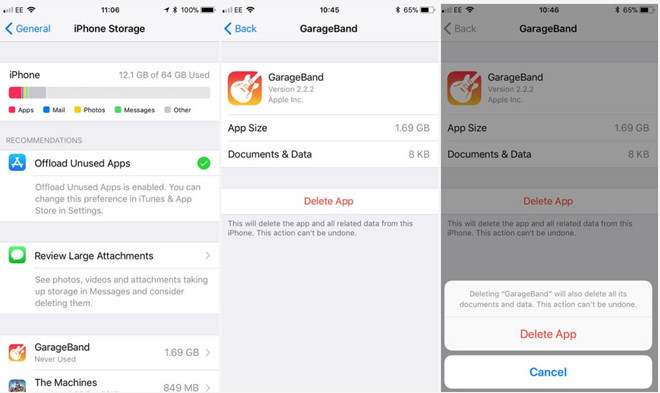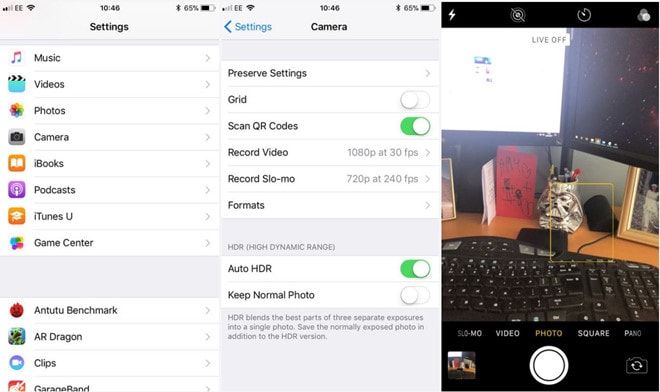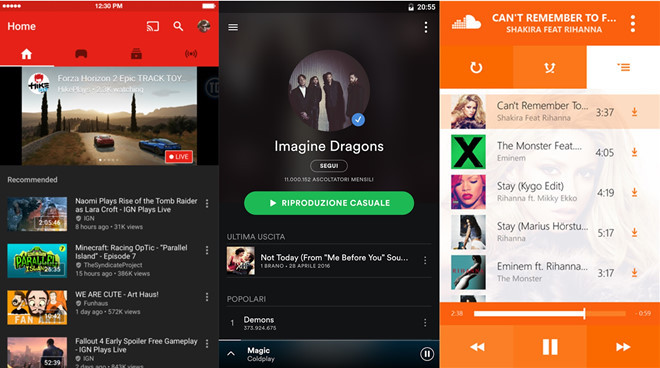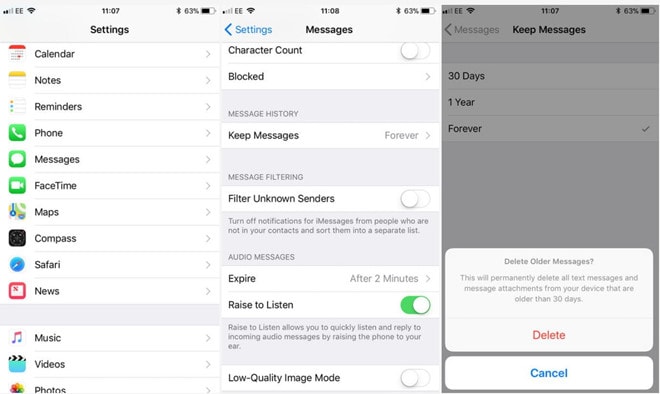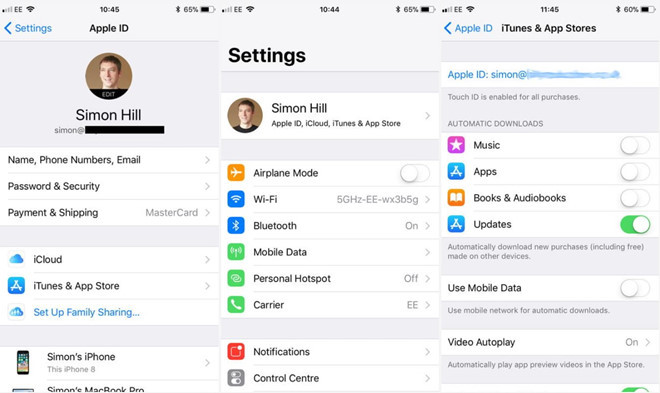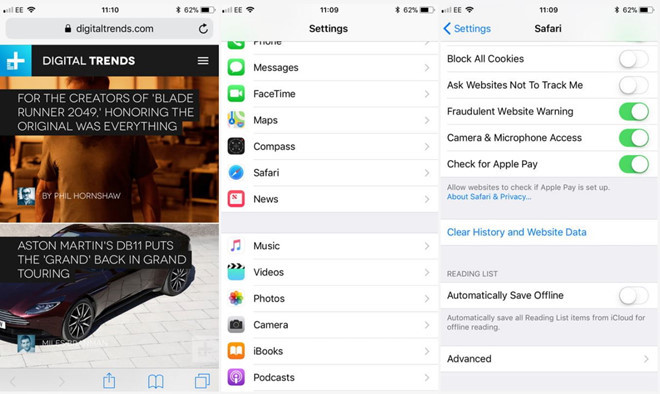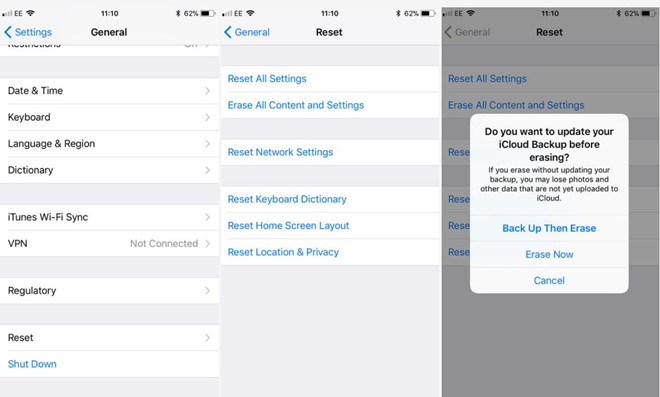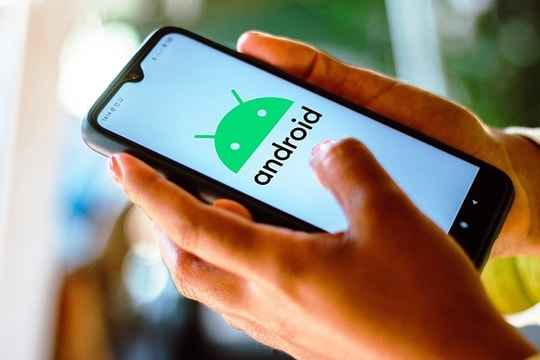8 простых способов освободить память iPhone
Для пользователей iPhone нехватка встроенной памяти — всегда серьёзная проблема. Ниже представлены 8 самых простых способов увеличить ёмкость вашего iPhone.
При выборе одногоайфон16 ГБ, вам будет доступно около 12 ГБ свободной памяти, что слишком мало для хранения данных. Поэтому на iPhone 7-го поколенияЯблокоМинимальный объем памяти был увеличен до 32 ГБ, а в iPhone 8 — до 64 ГБ.
Однако, поскольку фотографии, видео и игры становятся все больше и больше по размеру, важно следить за свободной памятью вашего устройства.
1. Удалите неиспользуемые игры и приложения.
|
| Удалите неиспользуемые игры и приложения. |
В разделеПараметр>Общие настройки>память iPhone, вы увидите подробную информацию о приложениях, занимающих больше всего памяти. Для просмотра и удаления ресурсоёмких и редко используемых приложений перейдите сюда.
Кроме того, начиная с iOS 10 и выше, пользователи удаляют стандартные приложения Apple, чтобы увеличить объём свободной памяти. Не волнуйтесь: если вы захотите переустановить эти стандартные приложения, зайдите в App Store и скачайте их заново.
2. Ограничьте качество фото и видео
|
| Снизить качество фотографий и видео |
Фотографии и видео часто занимают много места на вашем iPhone. Однако есть способы уменьшить их размер.
Во-первых, отключите функцию «Живые фото». Она записывает трёхсекундное видео вместе с фотографией, увеличивая её размер. Вы можете отключить её, нажав на жёлтый значок в центре экрана приложения «Камера».
Далее следует ограничить запись видео в формате 4K или в режиме замедленной съёмки, так как эти режимы занимают много места на диске. Вы можете сэкономить место, уменьшив разрешение и частоту кадров.Параметр>Камера>Видео или замедленная съемка.
3. Облачное хранилище
|
| Пользователи iPhone могут легко использовать iCloud |
Хороший способ хранить фотографии и видео — создавать резервные копии в iCloud. Вы можете перейти по ссылкеНастройки>iCloudЗдесь вы увидите все приложения, фотографии и видео, которые вы храните. Затем включите синхронизацию фотографий и видео из iCloud с медиатекой и выберите раздел «Оптимизировать хранилище для iPhone».
Кроме того, у нас также есть множество других сервисов облачного хранения данных, таких как Google Photos, Dropbox или OneDrive.
4. Слушайте музыку и смотрите фильмы онлайн
|
| Теперь легко смотреть видео и слушать музыку онлайн |
Забудьте о загрузке музыки и фильмов на iPhone и воспользуйтесь онлайн-сервисами. В настоящее время существует множество приложений, которые помогают вам в этом, например, Netflix, SoundCloud, Spotify, YouTube… Однако убедитесь, что вы всегда подключены к Интернету.
5. Удалите старые сообщения и файлы.
|
| Удалите старые сообщения и вложения к сообщениям. |
Перед удалением отфильтруйте сообщения и удалите ненужные, особенно с вложениями. Чтобы ускорить процесс, перейдите по ссылкеПараметр>Сообщениеи прокрутите вниз, чтобы найтиистория сообщений и архив. Затем выберите 30 дней, и устройство автоматически удалит неиспользуемые голосовые сообщения, историю вызовов и контакты.
6. Отключите функцию автоматической загрузки.
|
| Функция автоматического обновления на iPhone |
Пожалуйста, введитеПараметр>iTunes и App Storeи отключите функцию автоматической загрузки. Если эта функция включена, ваш iPhone будет автоматически загружать контент из App Store. Однако стоит учитывать это, поскольку обновление приложений поможет исправить ошибки, а также повысить безопасность используемого вами контента.
7. Очистить данные браузера
|
| Очистка данных в Safari также помогает увеличить объем свободной памяти. |
Чтобы очистить историю просмотров и данные веб-сайтов, перейдите по ссылкеПараметр>Сафари> выбратьочистить историю и данные веб-сайтаЭто может помочь вам увеличить объем памяти вашего устройства.
8. Сброс настроек iPhone к заводским настройкам
|
| Наконец, выберите сброс настроек устройства до заводских. |
Если вы испробовали все вышеперечисленные методы, но всё ещё не можете удовлетворить ваши потребности в хранилище, это последний способ, который вы можете попробовать. Сначала создайте резервную копию данных на вашем iPhone, а затем перейдите наПараметр>Общие настройки>Сбросить и удалить весь контентВаш iPhone будет восстановлен до заводских настроек, и все данные на нём будут удалены. Затем скопируйте данные обратно на устройство.